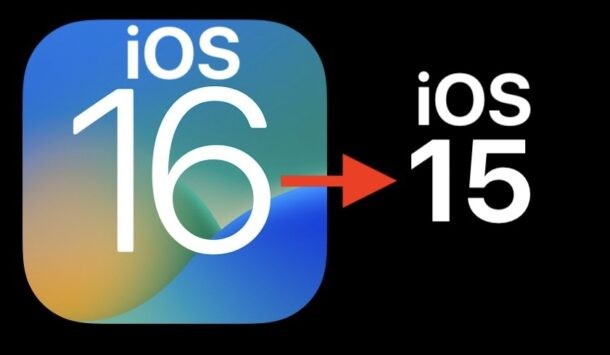
Hai installato la versione beta di iOS 16 ma ora ci stai ripensando sull'esecuzione? Se desideri eseguire il downgrade da iOS 16 beta e tornare a una build iOS 15 stabile, puoi sicuramente farlo.
Il metodo descritto qui eseguirà il downgrade di un iPhone da iOS 16 all'ultima versione stabile di iOS 15, tuttavia cancellerà l'iPhone in questo modo. Ciò significa che se non hai creato un backup sul computer da iOS 15 prima di installare iOS 16 beta, perderai tutto sull'iPhone con il downgrade.
Se non ti senti a tuo agio nel perdere tutto sull'iPhone e non hai un backup compatibile disponibile, non dovresti tentare di eseguire il downgrade dell'iPhone da iOS 16. Continua invece su iOS 16 beta
Come eseguire il downgrade di iOS 16 Beta a iOS 15.x
Questo metodo cancella l'iPhone per tornare da iOS 16 a iOS 15. Se disponi di un backup eseguito da iOS 15, puoi ripristinarlo per recuperare le tue cose. Se non vuoi cancellare e perdere tutti i dati sul tuo iPhone, non procedere con questo metodo.
- Collega l'iPhone o l'iPad al Mac con un cavo Lightning
- Apri il Finder su Mac
- Metti l'iPhone in modalità di ripristino eseguendo la seguente sequenza:premi e rilascia Volume su, premi e rilascia Volume giù, tieni premuto il pulsante di accensione/lato finché non vedi la schermata di ripristino sul Mac
- Vedrai una finestra di dialogo che dice che c'è un problema con l'iPhone e ti dà la possibilità di ripristinare il dispositivo, fai clic su "Ripristina" per cancellare iOS 16 beta e ripristinare iOS 15 su iPhone
- Lascia completare il processo di ripristino, potrebbe volerci un po' di tempo
Al termine del downgrade, l'iPhone si riavvierà con un'installazione pulita dell'ultima versione di iOS 15 disponibile, come se l'iPhone fosse nuovo di zecca. L'iPhone non avrà nulla su di esso, essendo stato cancellato.
Supponendo che tu abbia un backup disponibile compatibile con iOS 15 sul Mac o archiviato, puoi ripristinare da quel backup per recuperare le tue vecchie cose.
Poiché questo processo cancella l'iPhone e richiede che sia disponibile un backup da iOS 15 per ripristinare le proprie cose, questo potrebbe non essere adatto a tutti gli utenti, perché alla maggior parte delle persone non piace perdere tutto sul proprio iPhone. Ma se si tratta di un iPhone secondario o di un dispositivo di prova, potresti non preoccuparti.
Hai eseguito il downgrade da iOS 16 beta? Come mai? Come è andato il downgrade per te? Facci sapere le tue esperienze e pensieri nei commenti.
